Трассировка до сайта — это процесс, позволяющий узнать путь, который проходит информация от вашего компьютера до конкретного сайта в Интернете. Этот метод очень полезен при решении проблем с подключением к сайту или при определении скорости доступа к нему. В этой статье мы расскажем о том, как выполняется трассировка до сайта и каким образом можно интерпретировать полученные данные.
Для начала, вам понадобится специальная утилита для выполнения трассировки до сайта. В операционной системе Windows это может быть командная строка с использованием команды «tracert», а на Unix-подобных системах — команда «traceroute». Утилита отображает путь следования пакетов данных от вашего компьютера к указанному сайту, сообщая о каждом узле, через который проходят пакеты.
В результате выполнения трассировки вы увидите список IP-адресов или имен хостов, через которые прошел пакет данных. Обычно путь начинается с вашего маршрутизатора или модема, затем включает все промежуточные узлы на пути к серверу хостинга, и заканчивается IP-адресом самого сервера. Информация, предоставляемая трассировкой, может помочь вам разобраться, где именно возникла проблема с доступом к сайту.
- Трассировка до сайта: руководство для начинающих
- Что такое трассировка и зачем она нужна?
- Определение трассировки
- Цель трассировки
- Как выполняется трассировка до сайта?
- Шаг 1: Определение IP-адреса сайта
- Шаг 2: Поиск промежуточных точек на маршруте
- Шаг 3: Анализ времени отклика каждой промежуточной точки
- Инструменты для выполнения трассировки до сайта
- Консольный командный интерфейс
- Онлайн-сервисы трассировки
- 🔥 Видео
Видео:Как сделать трассировку до сервераСкачать

Трассировка до сайта: руководство для начинающих
Для начала трассировки вам понадобится командная строка. Ниже приведены инструкции по выполнению трассировки до сайта:
- Откройте командную строку, нажав клавишу Win + R и введя «cmd».
- В командной строке введите команду «tracert [адрес сайта]», где [адрес сайта] — это URL-адрес сайта, до которого вы хотите выполнить трассировку.
- Нажмите клавишу Enter и дождитесь завершения трассировки.
- Полученные результаты трассировки будут отображены в командной строке. Они покажут каждый прыжок, который данные делают на пути к серверу, а также время задержки для каждого прыжка.
Интересующая нас информация на трассировке — это список узлов (компьютеров или маршрутизаторов) и время задержки на каждом узле. Это поможет определить возможные места проблем сетевого соединения.
Если вы заметите большую задержку на определенном узле, это может указывать на проблемы сетевого подключения между вашим компьютером и сервером сайта. В таком случае, вам может потребоваться связаться со своим интернет-провайдером или администратором сети, чтобы разрешить проблемы с соединением.
Трассировка до сайта — это простой способ выявить и исправить проблемы с доступностью веб-сайта. Примените этот инструмент, чтобы понять, как данные перемещаются по сети и улучшить свое веб-переживание.
Видео:Команды PING и TRACERT. Как проверить работоспособность сети?Скачать

Что такое трассировка и зачем она нужна?
Трассировка используется для различных целей:
- Выявление и устранение проблем в сети. При возникновении проблем с доступом к сайту, трассировка может помочь определить местоположение сетевого узла, где возникает проблема.
- Анализ производительности. Трассировка позволяет оценить время прохождения пакетов данных от источника до назначения и обратно, что помогает идентифицировать узкие места и проблемные участки сети.
- Мониторинг сетевой активности. Трассировка может использоваться для отслеживания действий в сети, контроля доступа к ресурсам и обнаружения внешних угроз.
Для выполнения трассировки до сайта можно использовать утилиты командной строки, например, tracert для Windows или traceroute для Linux и macOS. Также существуют онлайн-сервисы, которые позволяют выполнить трассировку из любого устройства с доступом в интернет.
Зная, что такое трассировка и зачем она нужна, вы можете активно использовать этот инструмент для отслеживания сетевых проблем, оптимизации производительности и обеспечения безопасности вашего веб-сайта.
Определение трассировки
В основе трассировки лежит протокол ICMP (Internet Control Message Protocol), который отвечает за отправку контрольных сообщений и обработку ошибок в сети. Когда отправляется трассируемый пакет данных, он проходит через несколько узлов сети (шлюзов, маршрутизаторов), и каждый из них добавляет информацию в заголовок пакета.
Результат трассировки представляет собой список узлов, через которые прошли данные, с указанием времени, затраченного на проход через каждый из них. Это может быть полезно для определения проблем с подключением к сайту: например, если трассировка показывает, что данные проходят через несколько шлюзов, и на одном из них возникают задержки, это может указывать на проблемы с сетевым оборудованием в этой точке.
Чтобы выполнить трассировку до сайта, можно использовать различные инструменты командной строки, такие как Ping или Traceroute, а также специализированные онлайн-сервисы. Эти инструменты позволяют узнать путь, который проходят данные при достижении сайта, и оценить скорость и стабильность подключения.
В целом, трассировка до сайта представляет собой полезный инструмент для анализа сетевых проблем и определения места возникновения проблемы. Она позволяет получить детальную информацию о пути следования данных и выявить узкие места в сети, а также установить контакт с администратором соответствующей сети для решения проблемы.
Цель трассировки
Трассировка до сайта включает отслеживание пути следования запроса от начального компьютера через сетевые узлы до сервера, на котором размещен сайт. Это может быть полезным инструментом для определения и устранения проблем, возникающих на пути до сайта, таких как неправильно настроенная сеть, проблемы с маршрутизаторами или сетевыми устройствами, а также проблемы с сервером.
Трассировка до сайта также может быть полезной для определения времени, необходимого для достижения сайта. Она может помочь в идентификации оптимального маршрута и предупредить о возможных перегрузках на сети.
Кроме того, трассировка до сайта может помочь выявить проблемы сетевой безопасности, такие как межсетевые экраны или брандмауэры, которые могут блокировать доступ к сайту. Это позволяет быстро определить и исправить такие проблемы и обеспечить надежность и доступность сайта.
Таким образом, цель трассировки до сайта состоит в определении проблем на пути следования запросов к сайту, а также в определении времени достижения сайта и выявлении потенциальных проблем безопасности.
Видео:TRACERT - трассировка маршрута до удаленного хостаСкачать

Как выполняется трассировка до сайта?
При выполнении трассировки до сайта отправляется специальный сигнал ICMP, известный как эхо-запрос (ping), который перемещается от одного узла к другому, пока не достигнет целевого сайта. Каждый узел, к которому он проходит, регистрирует время, необходимое для доставки пакета и пересылает информацию обратно отправителю.
Трассировка до сайта может быть полезна для определения проблем в сети, таких как задержки или потери пакетов. Она позволяет идентифицировать точки, где происходит задержка или обрыв соединения, что помогает в поиске причины проблемы и устранении ее.
В результате трассировки до сайта можно увидеть список узлов, которые посещаются во время пути от источника до пункта назначения. Каждый узел записывается с указанием его IP-адреса и времени, затраченного на передачу пакета. Эта информация может быть использована для оптимизации сетевых соединений и улучшения производительности.
В целом, трассировка до сайта — это полезный инструмент для анализа сетевых соединений и устранения проблем, возникающих при отправке и получении данных через Интернет. Она позволяет получить детальную информацию о передаче пакетов и определить локализацию проблемы.
Шаг 1: Определение IP-адреса сайта
Прежде чем начать трассировку до сайта, необходимо определить его IP-адрес. IP-адрес представляет собой уникальный идентификатор, который присваивается каждому устройству в сети, включая веб-серверы и сайты.
Существует несколько способов узнать IP-адрес сайта:
| Способ | Описание |
|---|---|
| 1. Доменное имя | Вы можете ввести доменное имя сайта в адресной строке браузера и пронаблюдать адрес, который отображается перед именем домена. Этот адрес представляет собой IP-адрес сайта. |
| 2. Командная строка (cmd) | Вы можете ввести команду «ping» в командной строке и добавить после нее доменное имя сайта. В результате выполнения команды будет отображен IP-адрес сайта. |
| 3. Онлайн сервисы | Существуют различные онлайн сервисы, которые позволяют определить IP-адрес сайта. Вы можете ввести доменное имя сайта на таком сервисе и он отобразит соответствующий IP-адрес. |
После того, как вы определите IP-адрес сайта, вы будете готовы к следующему шагу — выполнению трассировки пути до сайта.
Шаг 2: Поиск промежуточных точек на маршруте
Чтобы найти промежуточные точки на маршруте, необходимо использовать открытые базы данных информации о сети или провести анализ маршрутной таблицы каждого устройства в сети. Это поможет определить соседние устройства и возможные пути между ними.
Для удобства анализа и визуализации трассировки, можно использовать таблицу с информацией о промежуточных точках. В таблице следует указать IP-адрес каждого устройства, его тип (роутер, коммутатор и т. д.) и порт, через который проходит маршрут.
| Промежуточная точка | IP-адрес | Тип устройства | Порт |
|---|---|---|---|
| Роутер 1 | 192.168.1.1 | Роутер | 1 |
| Коммутатор 1 | 192.168.1.10 | Коммутатор | 2 |
| Роутер 2 | 192.168.2.1 | Роутер | 3 |
Таблица промежуточных точек позволяет легко отслеживать маршрут трассировки и предоставляет информацию о каждой промежуточной точке.
После определения промежуточных точек, можно переходить к следующему шагу — трассировке до каждой точки и анализу полученных результатов.
Шаг 3: Анализ времени отклика каждой промежуточной точки
На этом шаге мы проанализируем время отклика каждой промежуточной точки, чтобы определить, какая из них может быть причиной задержки или низкой производительности.
Для этого мы воспользуемся инструментами разработчика веб-браузера. Откройте веб-браузер и перейдите на сайт, трассировку до которого мы выполняем.
Затем откройте инструменты разработчика. Это можно сделать, нажав правой кнопкой мыши на странице и выбрав «Инспектировать элемент». В открывшемся окне выберите вкладку «Сеть».
Теперь, когда все готово, обновите страницу, чтобы начать запись сетевых запросов.
Пока страница загружается, смотрите на столбец «Время». Здесь отображается время отклика каждого запроса. Чем больше значение, тем дольше запрос занимает времени.
Анализируйте время отклика каждой промежуточной точки. Если вы видите, что время отклика некоторых запросов слишком высокое, это может указывать на проблему производительности или задержки на этом этапе.
Сделайте заметки о запросах, у которых время отклика значительно превышает среднее значение или вызывает подозрение.
Когда вы завершите анализ времени отклика каждой промежуточной точки, переходите к следующему шагу.
Видео:Трассировка IP адреса или сайтаСкачать

Инструменты для выполнения трассировки до сайта
Для выполнения трассировки до сайта существует несколько полезных инструментов, которые помогут вам проанализировать и понять, как работают различные компоненты вашего сайта. Ниже приведены несколько популярных инструментов, которые могут быть полезны в этом процессе.
1. Ping
Для начала можно использовать простую команду ping, чтобы проверить доступность и задержку до хоста. Просто откройте командную строку или терминал и введите «ping доменное_имя_сайта». Вы получите информацию о времени ответа от сервера.
2. Traceroute
Другой полезный инструмент для выполнения трассировки до сайта — traceroute. Он позволяет вам отслеживать маршрут, по которому пакеты данных проходят от вашего компьютера до конечного пункта назначения. Введите команду «traceroute доменное_имя_сайта» в командной строке или терминале, чтобы увидеть последовательность узлов и время задержки для каждого участка маршрута.
3. Visual Traceroute
Visual Traceroute — это графический интерфейс для трассировки до сайта. Он позволяет визуализировать путь следования пакетов данных и помогает идентифицировать возможные проблемы в маршруте. Вы можете увидеть каждый узел на карте с указанием времени задержки и географического расположения.
4. Wireshark
Wireshark — это мощный инструмент для анализа сетевого трафика. Он позволяет вам захватывать и анализировать пакеты данных, проходящие через вашу сеть, включая запросы и ответы HTTP. Wireshark может быть очень полезным при выполнении трассировки до сайта, особенно если у вас есть подозрения на проблемы в сети.
5. Online-инструменты для трассировки до сайта
Если вам необходимо выполнить трассировку до сайта с другого устройства, вы можете воспользоваться различными онлайн-инструментами. Эти веб-сервисы позволяют выполнить трассировку до сайта, не привлекая дополнительного программного обеспечения. Просто введите доменное имя сайта в соответствующее поле и получите результаты трассировки.
Использование указанных инструментов поможет вам определить пути и задержки, с которыми данные проходят до сайта. Это может быть полезно при поиске и исправлении проблем с доступностью или производительностью вашего сайта.
Консольный командный интерфейс
Для открытия CLI в ОС Windows можно использовать команду «cmd», а в операционных системах на основе Unix — команду «Terminal». После открытия CLI следует перейти в папку, в которой располагается файл трассировки данных или утилита трассировки до сайта.
Еще одна полезная команда — «nslookup». Она позволяет узнать IP-адрес определенного домена. Вводя имя домена в CLI, можно получить его IP-адрес и проверить его корректность.
CLI также поддерживает другие команды, такие как «netstat», «ipconfig», «route» и многие другие, которые можно использовать для анализа сетевых подключений и настроек. Изучение и использование CLI может значительно упростить процесс трассировки до сайта и выявления проблем соединения.
Онлайн-сервисы трассировки
Онлайн-сервисы трассировки предоставляют дополнительную информацию о каждом узле, такую как географическое расположение, провайдера и даже детали задержки. Это позволяет анализировать путь следования пакетов данных и выявлять возможные проблемы или узкие места в сети.
Кроме того, онлайн-сервисы трассировки предлагают различные опции, такие как отображение маршрута на карте, подробный анализ задержек или сохранение результатов трассировки для дальнейшего анализа или предоставления специалистам в сфере сетевых технологий.
Использование онлайн-сервисов трассировки позволяет быстро и эффективно определить проблемы сети и связи, а также принять меры для их устранения. Они являются одним из необходимых инструментов для администраторов и специалистов в области сетевых технологий.
🔥 Видео
Протокол ICMP, утилита traceroute | Практика по курсу "Компьютерные сети"Скачать

Как пользоваться Wireshark? Анализ трафика и расшифровка пакетовСкачать

Как пропинговать сервер и сделать трассировкуСкачать

Трассировка маршрута к сайту. Проверка пинга.Скачать

Как сделать трассировку?Скачать

Собираем информацию с любого сайта в Excel таблицу без разработки: No-Code парсер за 15 минутСкачать
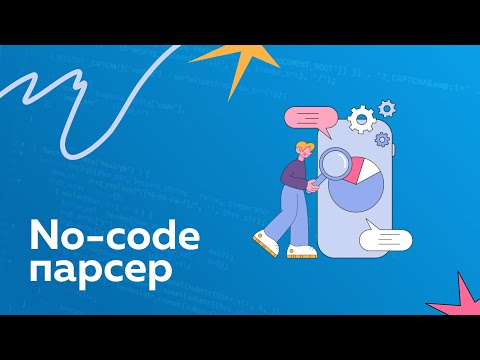
Как использовать Nmap. Подробная инструкцияСкачать

Как устранить потерю сетевых пакетов и понизить пинг? Онлайн игры перестанут фризить!Скачать

Трассировка с помощью WinMTR. UNET.BYСкачать

Как собрать компьютер самому, подробная сборка ПКСкачать

42 Утилита TracerouteСкачать

Как выполнить пинг или трассировкуСкачать

КАК ПРОВЕРИТЬ ПИНГ И СДЕЛАТЬ ТРАССИРОВКУ WORLD OF TANKS (Замер скорости и стабильности интернета)Скачать

WebScraper — парсим без кода сайт поставщикаСкачать

Как сделать трассировку - traceroute - tracert на MikrotikСкачать
